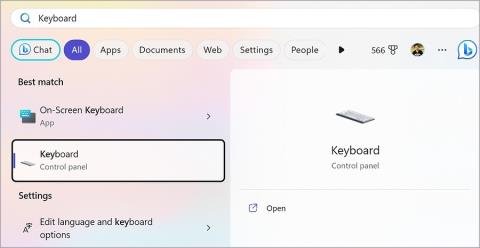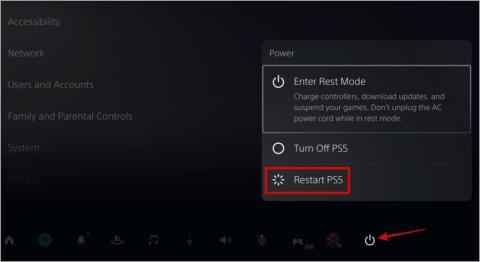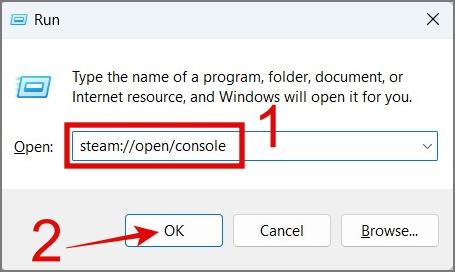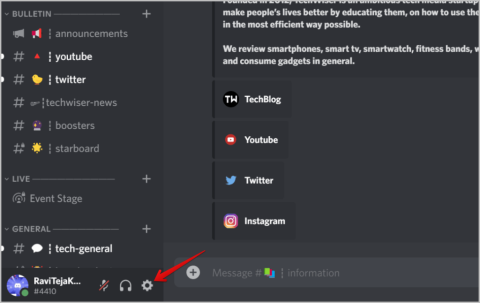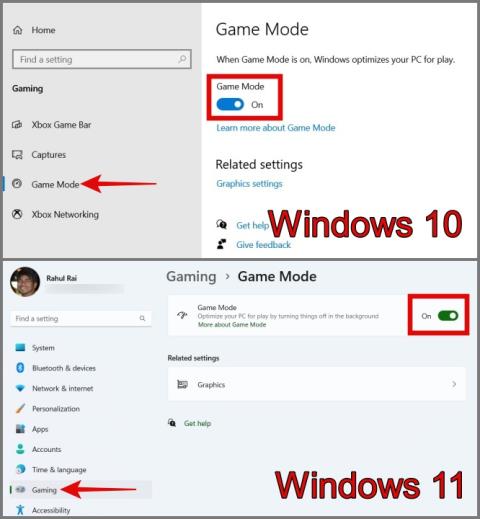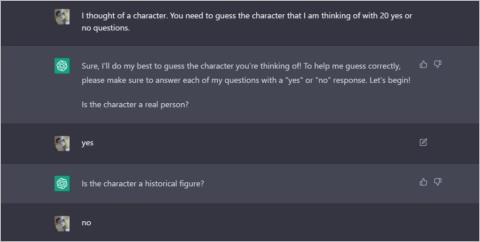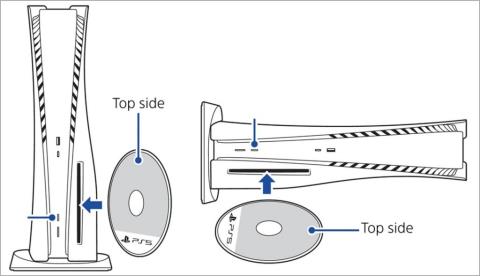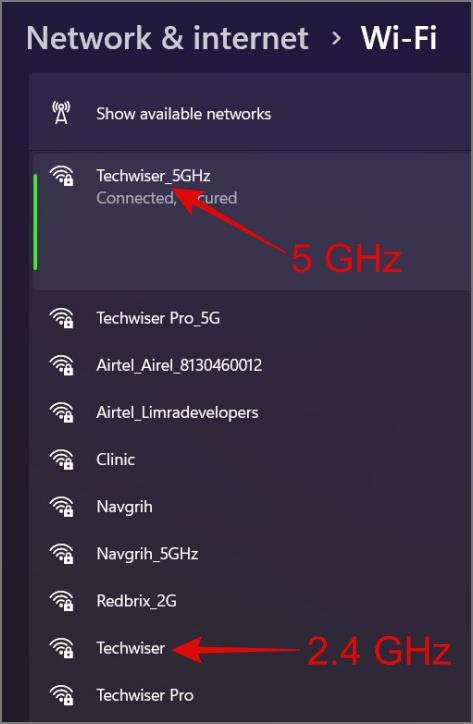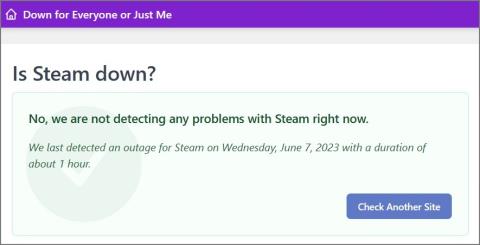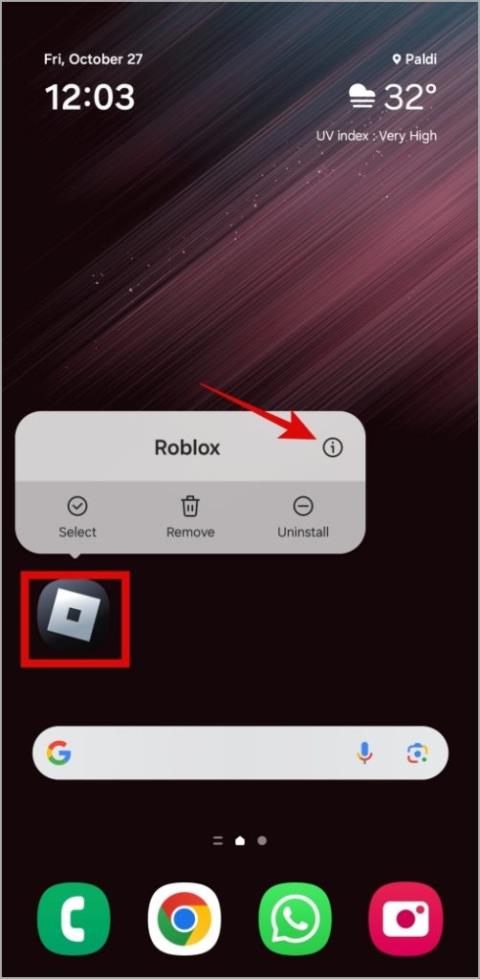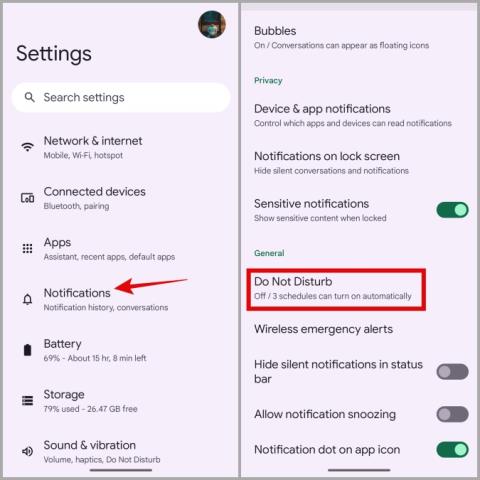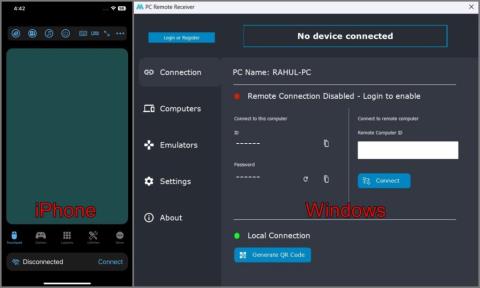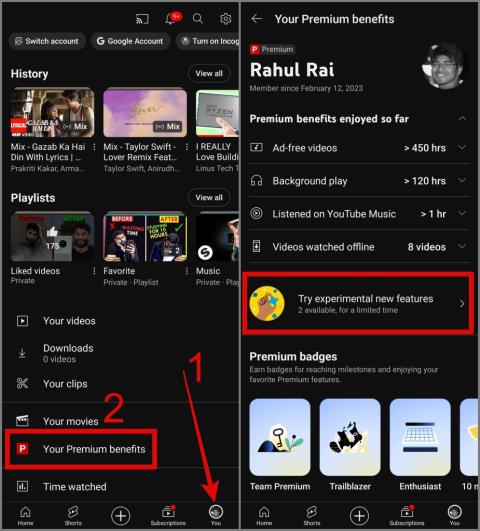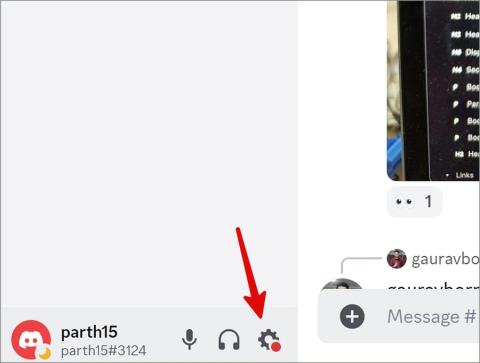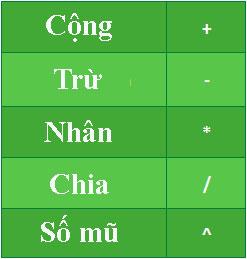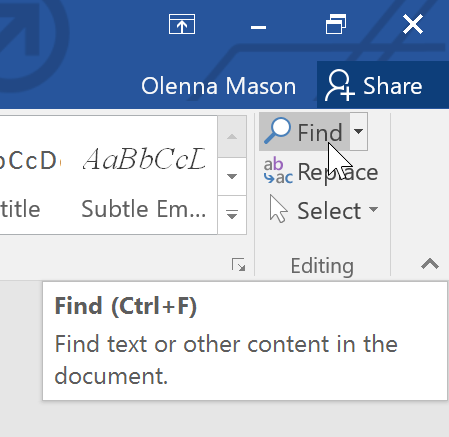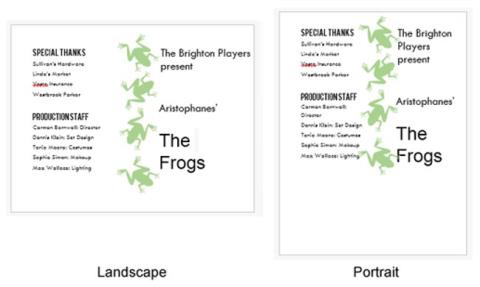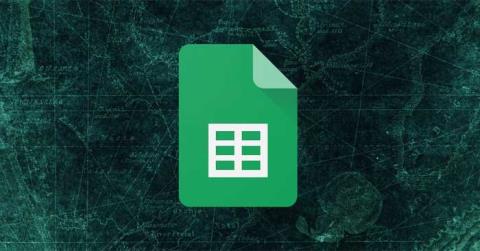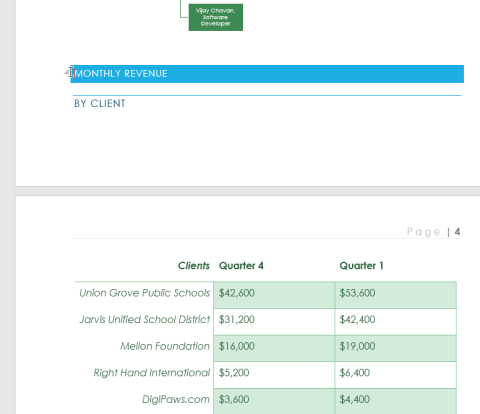Čo sa stane, keď odstránite hru z vášho PS5
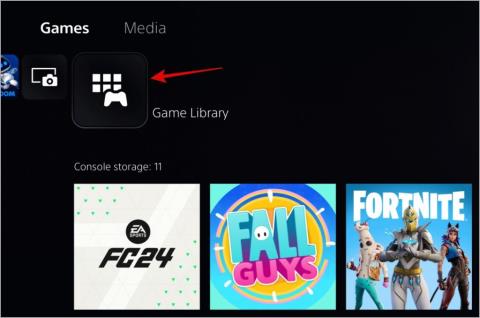
Tu je návod, ako odstrániť hru a jej uložené údaje z vášho PS5, spolu s vysvetlením, čo sa stane, keď tak urobíte.
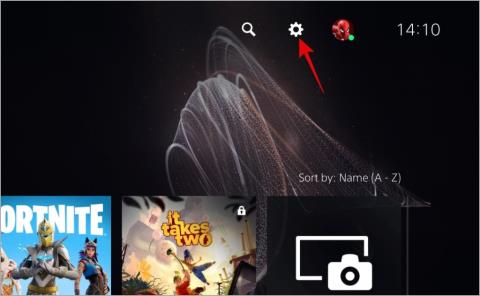
PlayStation Store na vašom PS5 je centrálnym centrom na objavovanie, nakupovanie a sťahovanie vašich hier. Poskytuje tiež prístup k rôznemu multimediálnemu obsahu vrátane filmov, televíznych relácií a streamovacích služieb. Čo však robiť, ak sa vám nedarí načítať obchod PlayStation Store na vašej konzole PlayStation 5 (PS5) a stále sa vám zobrazuje chyba „Niečo sa pokazilo“? Nie je potrebné sa obávať, pretože je možné to vyriešiť pomocou nižšie uvedených riešení.
Obsah
1. Zmeňte frekvenčné pásmo Wi-Fi
Môže sa to zdať zvláštne, ale niekoľko používateľov v príspevku na Reddite uviedlo, že takmer okamžite opravili chybu „Niečo sa pokazilo, skúste to znova neskôr“ zmenou frekvenčného pásma Wi-Fi na svojom PS5. Môžete to tiež vyskúšať.
1. Prejdite na domovskú obrazovku PS5 a vyberte ikonu Nastavenia v pravom hornom rohu.
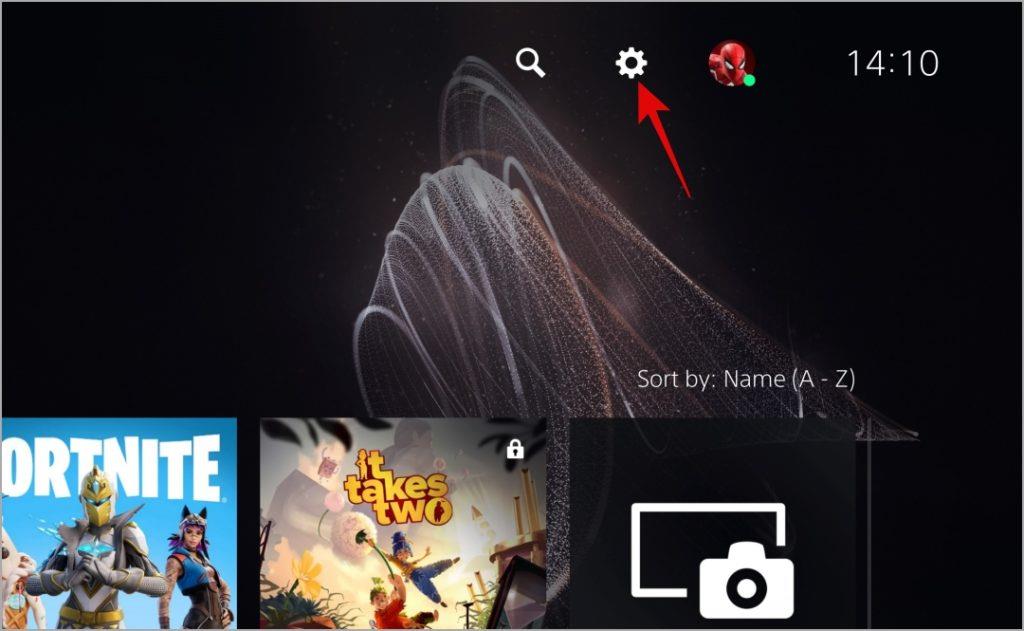
2. Zo zoznamu vyberte Sieť .
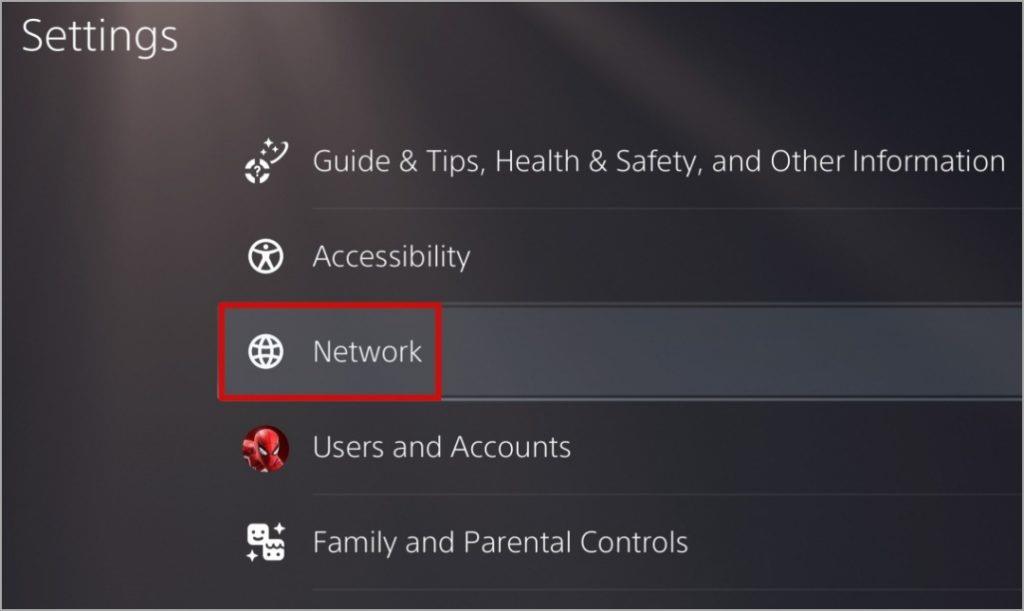
3. Vyberte položku Nastavenia > Nastaviť internetové pripojenie .
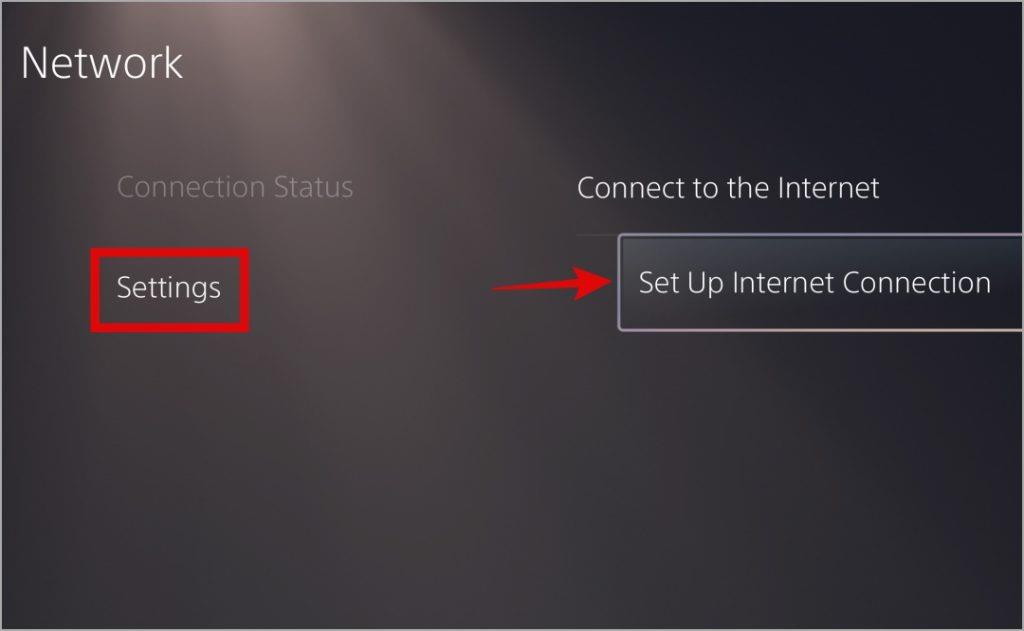
4. Prejdite do svojej siete Wi-Fi, stlačte tlačidlo Možnosti na ovládači a nastavte frekvenčné pásmo Wi-Fi na 5 GHz alebo 2,4 GHz .
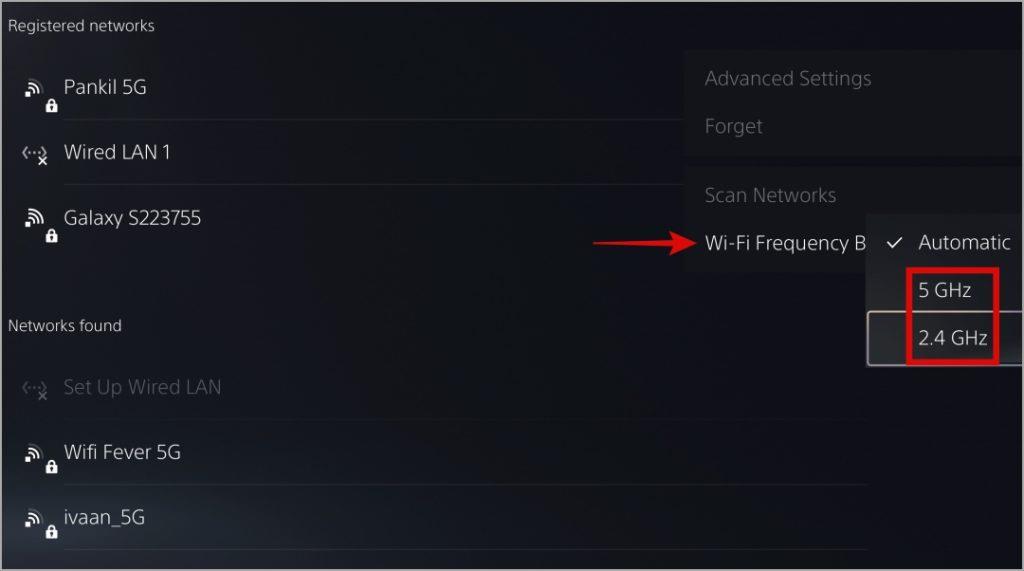
Potom reštartujte svoj PS5 a skontrolujte, či sa obchod PlayStation Store načítava správne.
2. Odpojte sa a znova sa pripojte k sieti Wi-Fi
Ak zmena frekvenčného pásma Wi-Fi nepomôže, skúste sieť Wi-Fi odstrániť a znova pridať. To by malo pomôcť vyriešiť všetky problémy súvisiace so sieťou, ktoré môžu spôsobiť, že obchod PlayStation Store zobrazuje na vašom PS5 chybu „Niečo sa pokazilo“.
1. Otvorte ponuku Nastavenia na vašom PS5.
2. Prejdite na Sieť .
3. Vyberte položku Nastavenia a potom vyberte položku Nastaviť internetové pripojenie .
4. Vyberte svoju sieť Wi-Fi, stlačte tlačidlo Možnosti na ovládači a vyberte možnosť Zabudnúť .
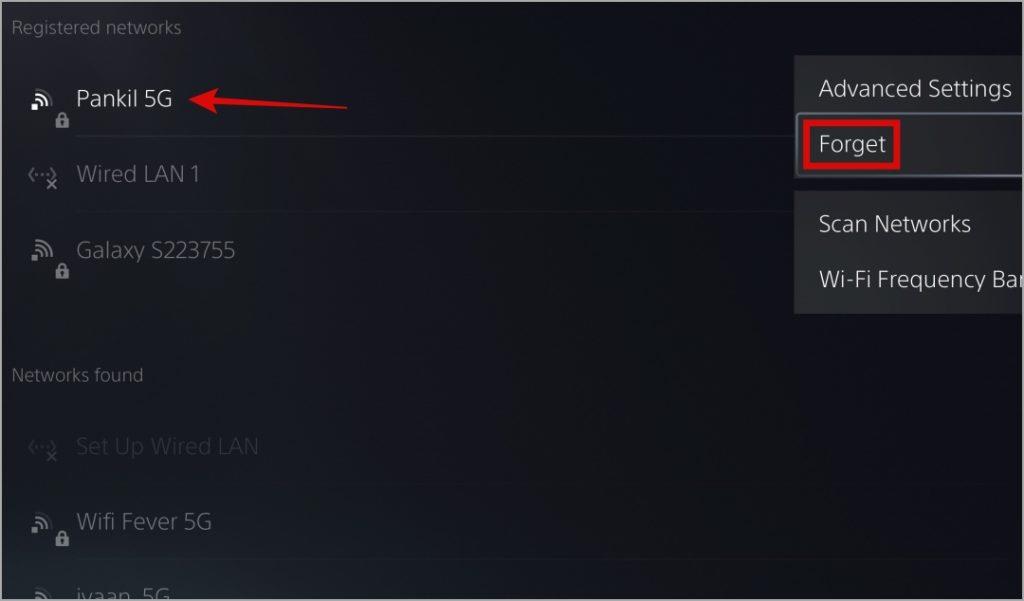
Potom sa znova pripojte k sieti Wi-Fi a skontrolujte, či sa chyba stále vyskytuje.
3. Použite Iný spôsob platby
Zobrazuje obchod PlayStation Store počas nákupu chybu „Niečo sa pokazilo“? Tento problém môže nastať, ak sa vyskytol problém s vašou debetnou/kreditnou kartou alebo účtom PayPal. Zvážte vyskúšanie iného spôsobu platby alebo zakúpenie darčekovej karty a potom ju použite na dokončenie nákupu.
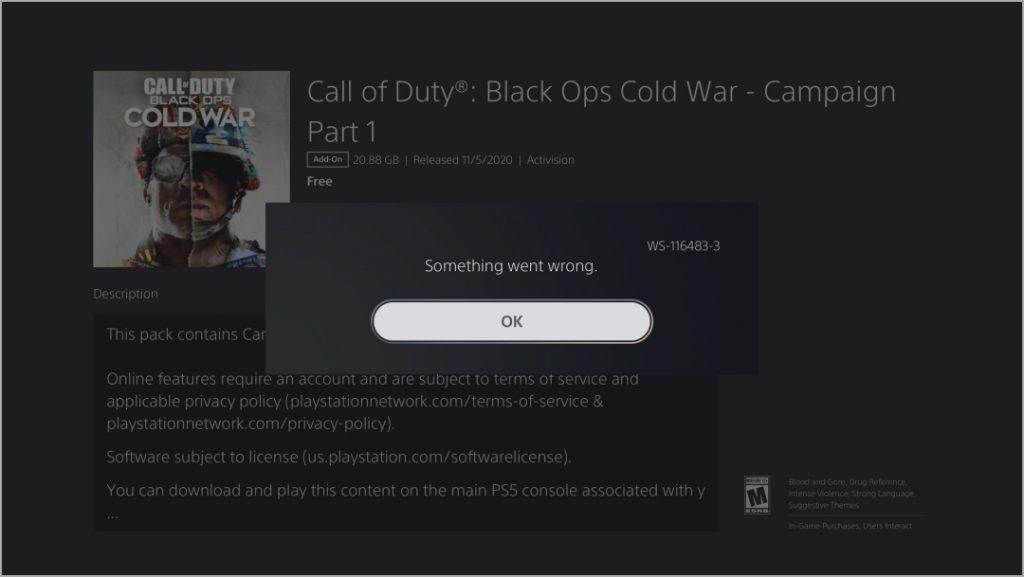
Je dôležité poznamenať, že ak používate účet PSN zaregistrovaný v inej krajine, než v ktorej sa momentálne nachádzate, môžu sa vyskytnúť problémy. V takom prípade si budete musieť vytvoriť nový PSN účet, nie je možné zmeniť región účtu.
4. Odhláste sa a znova sa prihláste
Problémy s autentifikáciou vášho účtu PSN môžu tiež viesť k problémom s načítaním v obchode PlayStation Store na vašom PS5. Väčšinu času môžete takéto problémy vyriešiť odhlásením sa zo svojho účtu PSN a následným prihlásením. Tu sú kroky, ako to urobiť.
1. Otvorte ponuku Nastavenia na vašom PS5 a prejdite na Používatelia a účty .
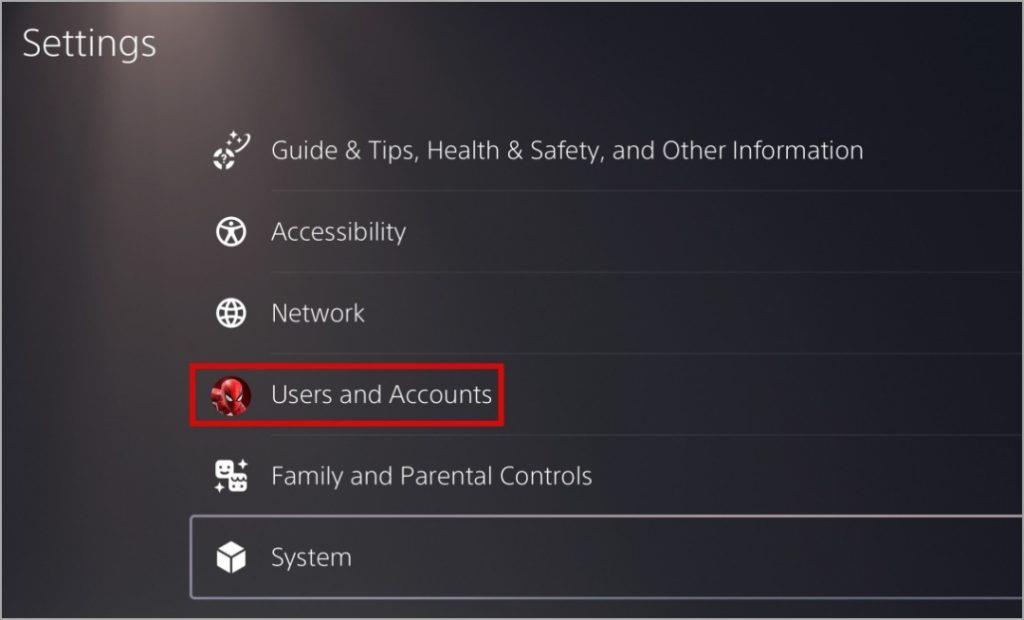
2. Zvoľte Iné a zvoľte Odhlásiť sa .
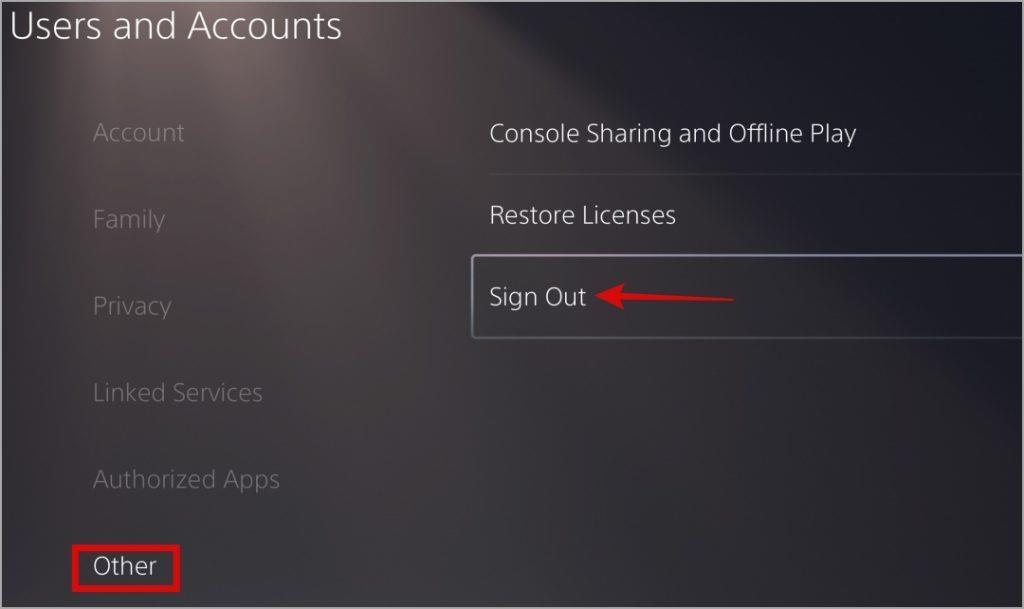
Prihláste sa späť do svojho účtu PSN a znova otvorte obchod PlayStation Store.
5. Odpojte PS5 od svojho účtu a znova ho prepojte
Ďalšia vec, ktorú môžete urobiť na opravu chyby „Nedá sa načítať, niečo sa pokazilo“ v obchode PlayStation Store, je odpojenie konzoly PS5 od vášho účtu a opätovné prepojenie. Tu je návod, ako na to.
1. Na vašom PS5 prejdite do Nastavenia a vyberte Používatelia a účty .
2. Vyberte položku Iné a vyberte možnosť Zdieľanie konzoly a prehrávanie offline .
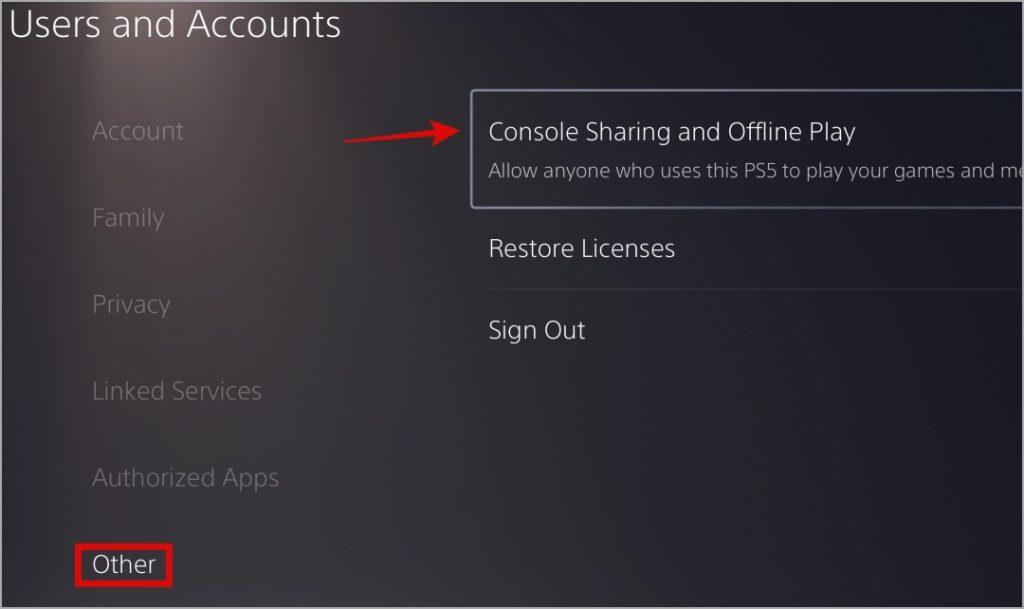
3. Vyberte možnosť Vypnúť . Počkajte chvíľu a potom vyberte možnosť Povoliť .
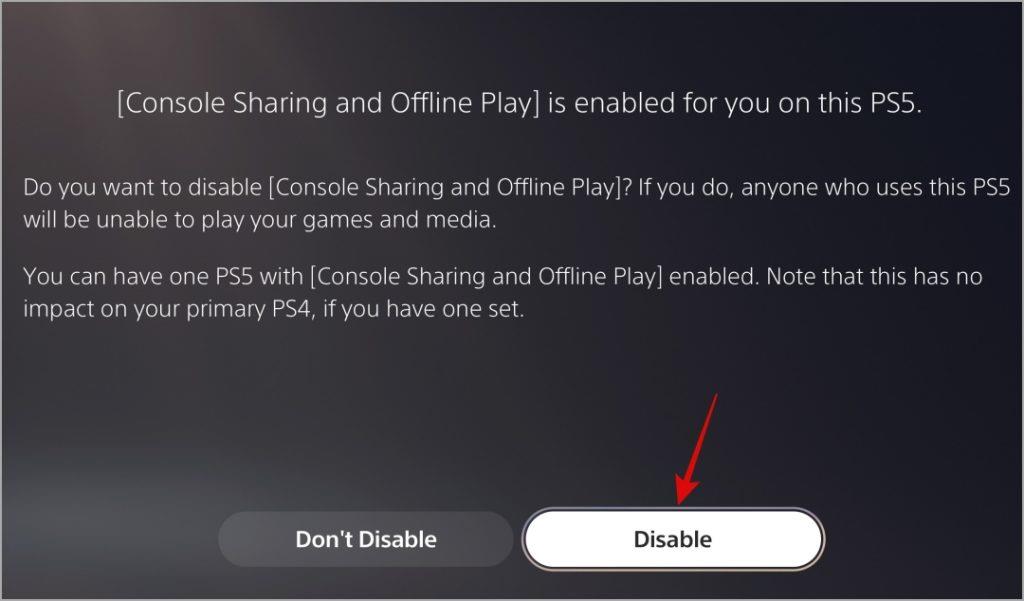
4. Vyberte položku Obnoviť licencie .
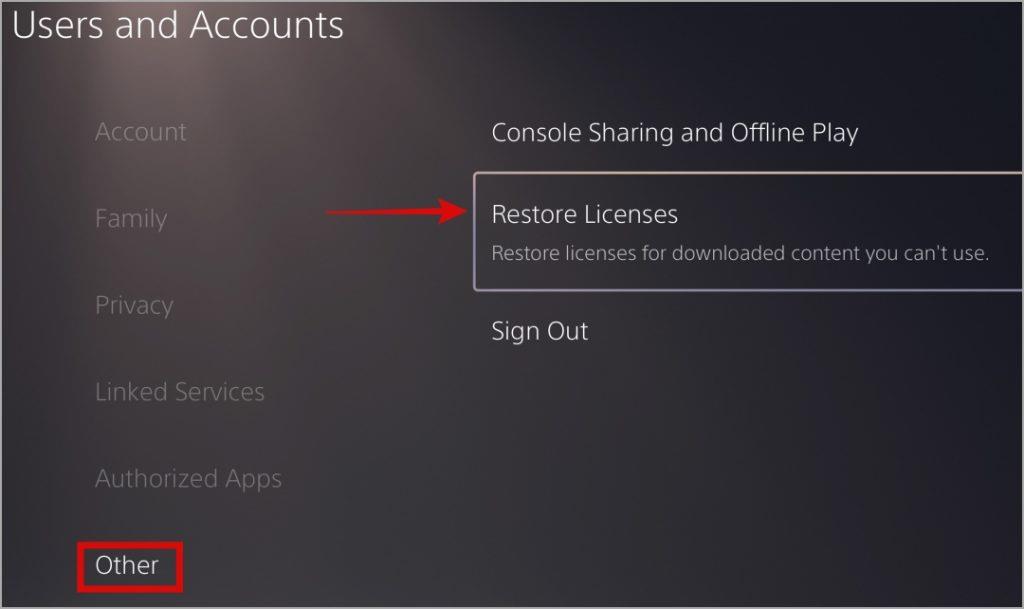
5. Potvrďte výberom možnosti Obnoviť .
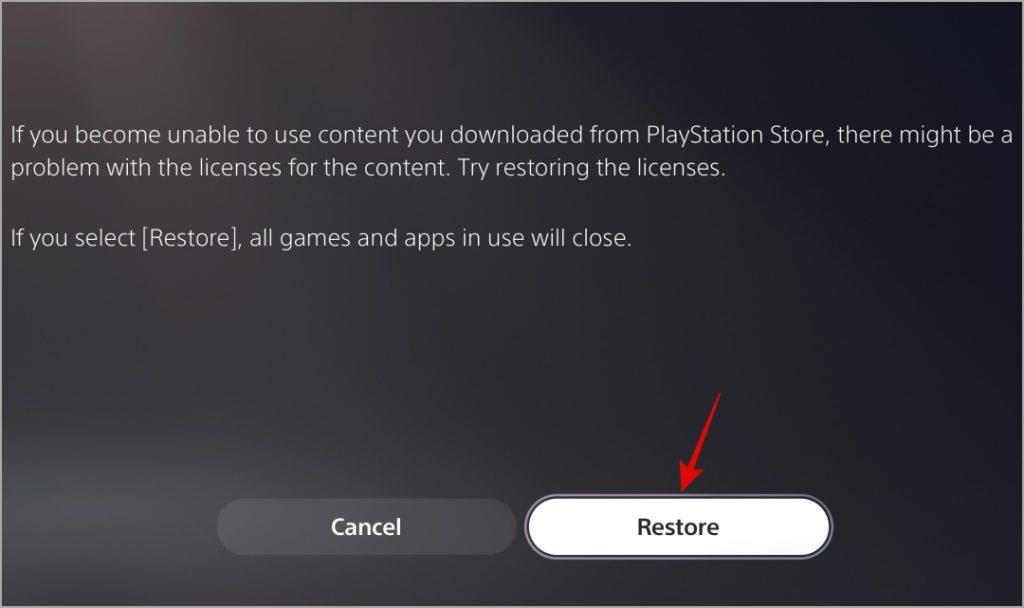
6. Zmeňte server DNS
V predvolenom nastavení váš PS5 používa DNS server poskytnutý vaším ISP. Problémy s týmto predvoleným serverom DNS však môžu viesť k chybám načítania v obchode PlayStation Store. Môžete sa pokúsiť prepnúť na server DNS tretej strany na vašom PS5 a zistiť, či sa tým nevyrieši chyba „Niečo sa pokazilo“ v obchode PlayStation Store.
1. Otvorte ponuku Nastavenia na vašom PS5 a vyberte Sieť .
2. Prejdite do Nastavenia a vyberte Nastaviť internetové pripojenie .
3. Vyberte svoju sieť Wi-Fi, stlačte tlačidlo Možnosti na ovládači a vyberte položku Rozšírené nastavenia .
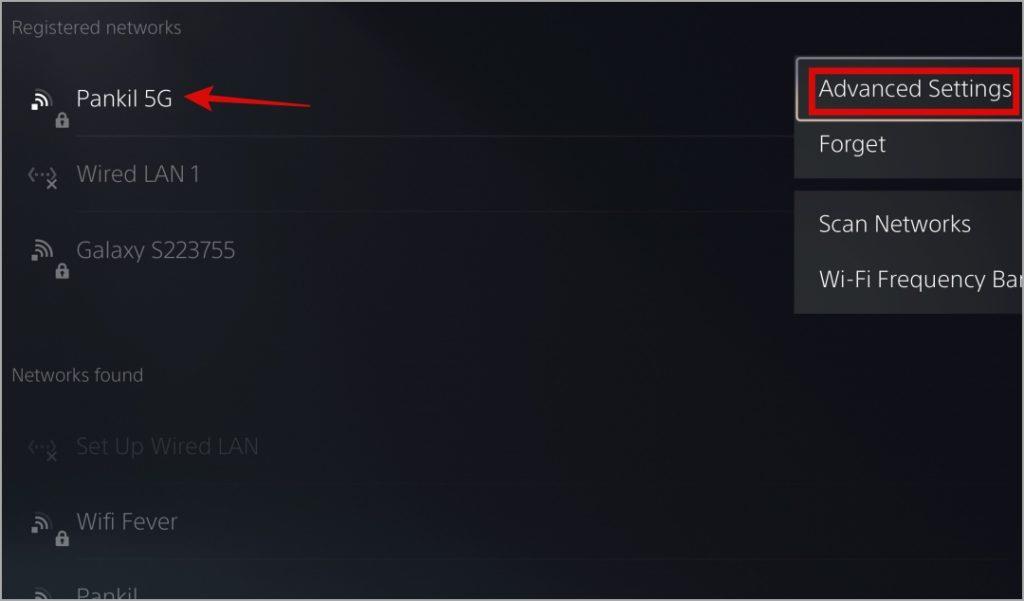
4. Zvoľte DNS Settings a zvoľte Manual .
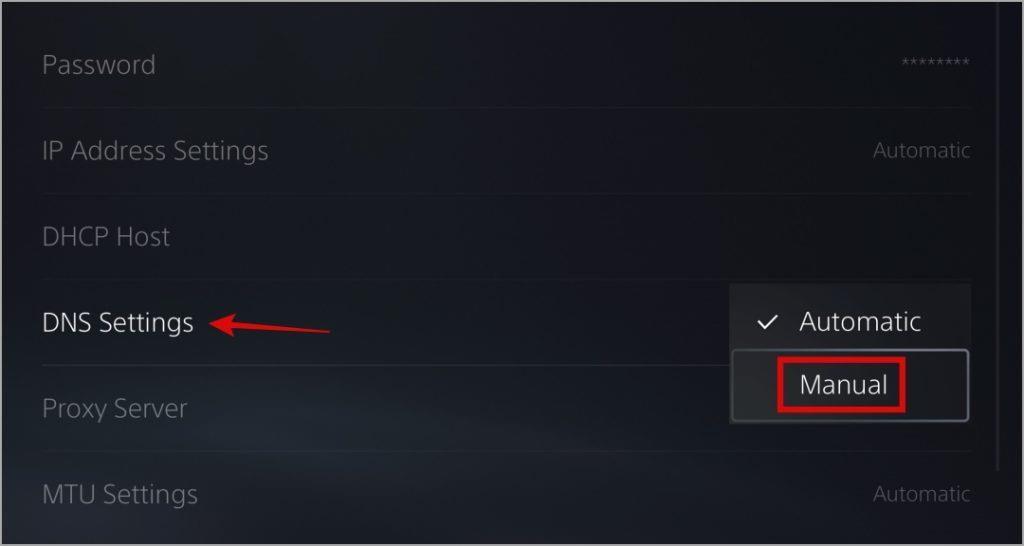
5. Do polí Primary DNS a Secondary DNS zadajte 8.8.8.8 a 8.8.4.4 . Potom stlačte OK .
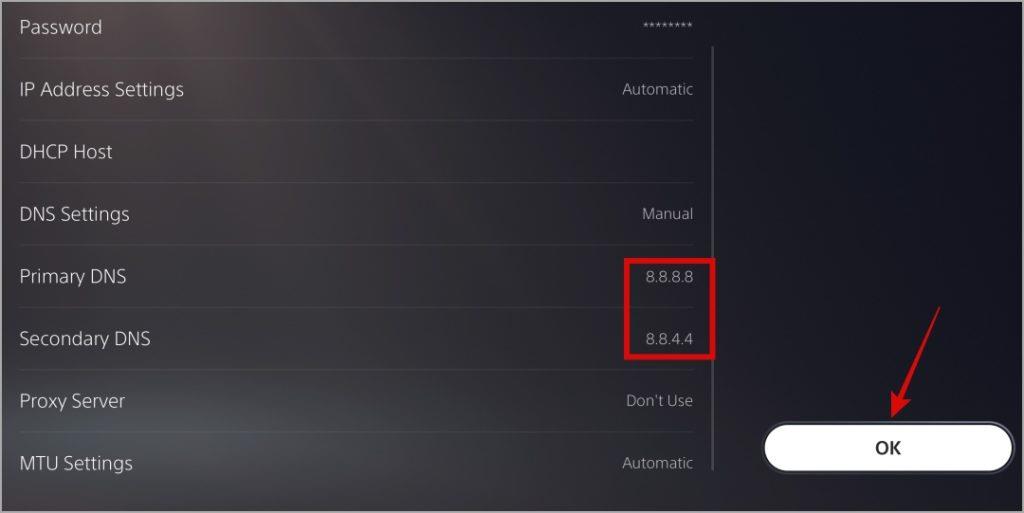
Po zmene servera DNS skontrolujte, či sa obchod PlayStation Store načítava správne.
7. Skontrolujte, či je obchod PlayStation Store mimo prevádzky
Je možné, že sa obchod PlayStation Store nenačítava do vášho PS5 kvôli chybe na strane servera. Ak chcete túto možnosť zrušiť, môžete zvážiť kontrolu stavu servera v obchode PlayStation Store pomocou týchto krokov:
1. Otvorte ponuku Nastavenia na vašom PS5 a prejdite na Sieť .
2. Zvoľte Connection Status a zvoľte View PlayStation Network Status .
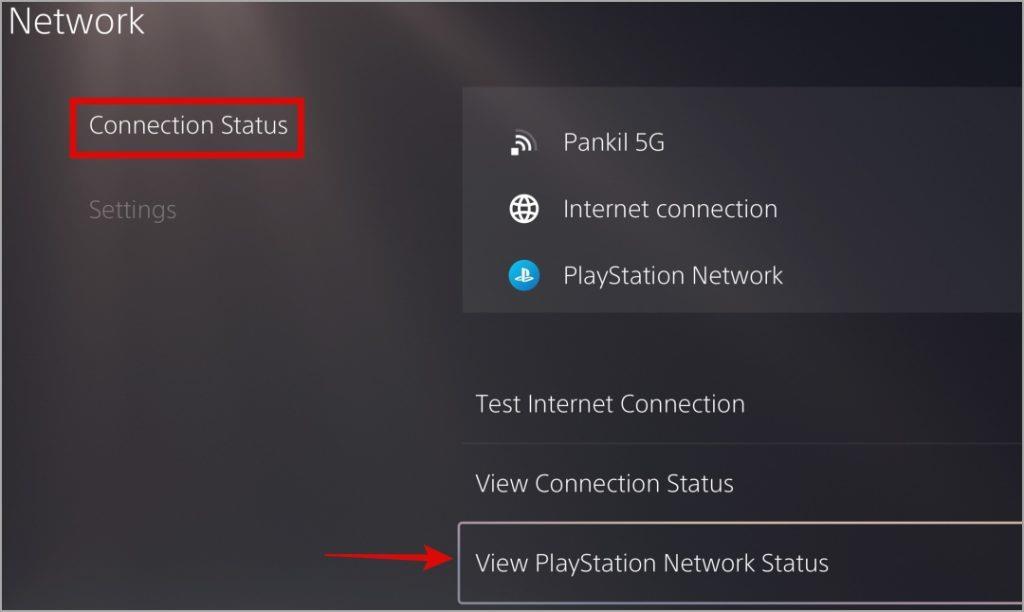
3. Skontrolujte stav servera v obchode PlayStation Store , aby ste sa uistili, že nie je rozšírený problém.
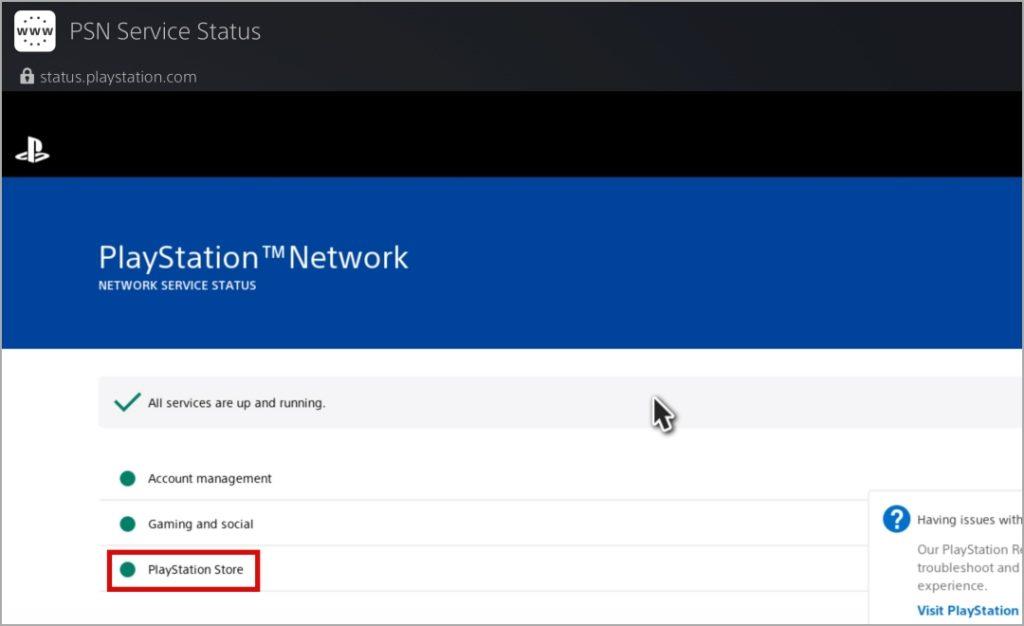
8. Nainštalujte aktualizácie softvéru
Ak sa obchod PlayStation Store stále nenačíta, problém môže súvisieť s chybou v systémovom softvéri. V takom prípade by ste mali skontrolovať, či neexistujú nejaké čakajúce aktualizácie pre váš PS5.
1. Na vašom PS5 otvorte ponuku Nastavenia a prejdite na Systém .
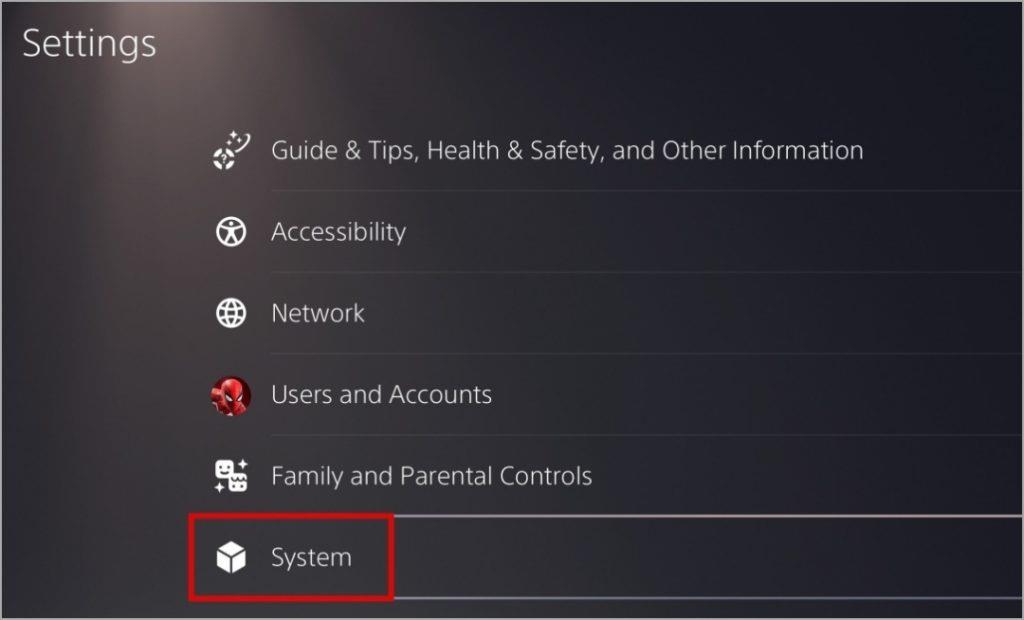
2. Prejdite na Systémový softvér > Aktualizácia a nastavenia systémového softvéru .
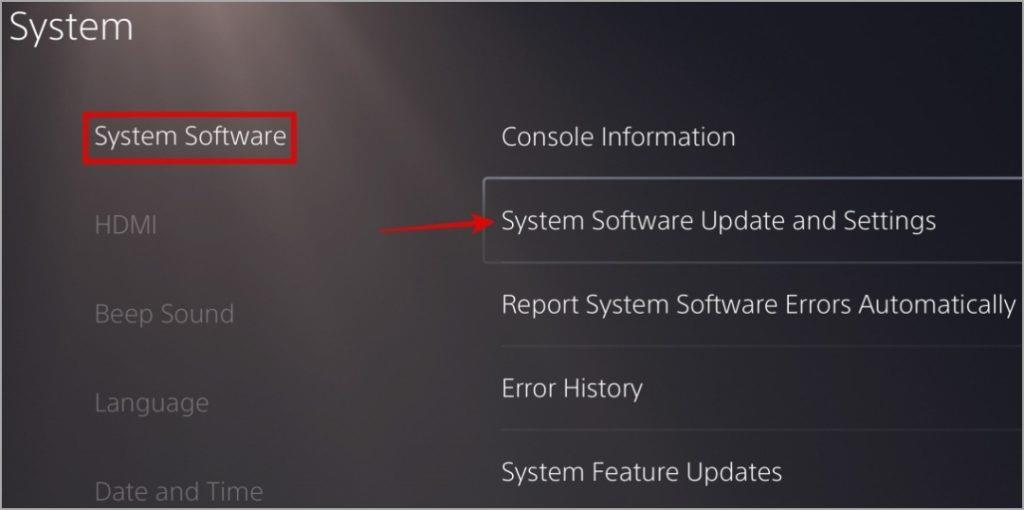
3. Vyberte Aktualizovať systémový softvér na aktualizáciu .
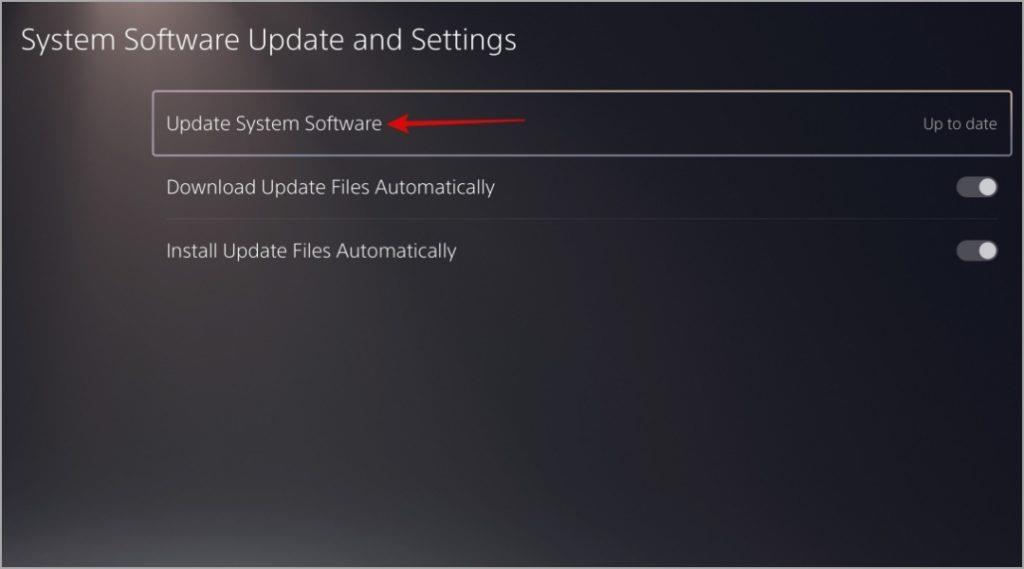
4. Vyberte možnosť Aktualizovať pomocou internetu .
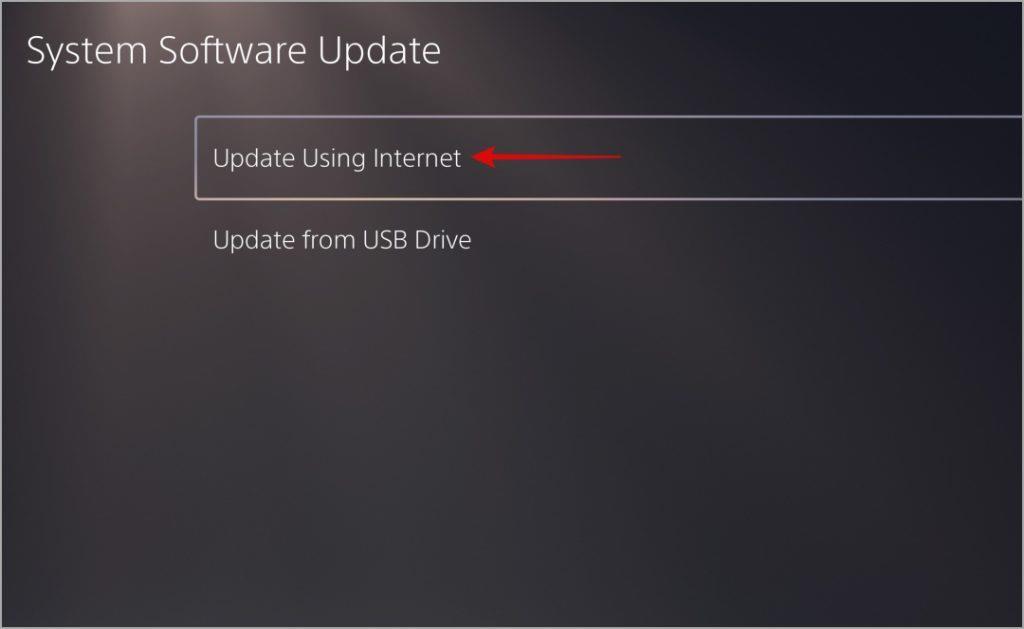
9. Použite obchod PlayStation Store na webe alebo aplikáciu PS
Aj keď je používanie obchodu PlayStation Store na PS5 bežnou metódou nákupu hier, nie je to jediná možnosť. Ak nemôžete opraviť chybu „Niečo sa pokazilo“ v obchode PlayStation Store, skúste si zakúpiť hry z aplikácie PS na svojom telefóne alebo navštívte obchod PlayStation Store na webe . Majte na pamäti, že nákupy z aplikácie alebo webu môžete vykonávať až po prepojení konzoly PS5 s účtom.
PlayStation Paradise čaká
Obchod PlayStation Store je vaše jednotné kontaktné miesto pre všetky digitálne veci súvisiace s vašimi hernými a zábavnými zážitkami. Preto môže byť frustrujúce, keď sa nenačíta a nebude fungovať podľa očakávania. Dúfame, že vyššie uvedené tipy pomohli opraviť chybu „Niečo sa pokazilo“ v obchode PlayStation Store a teraz funguje ako predtým na vašom PS5.
Tu je návod, ako odstrániť hru a jej uložené údaje z vášho PS5, spolu s vysvetlením, čo sa stane, keď tak urobíte.
Často sa stretávate s oneskorením klávesnice pri hraní hier v systéme Windows? Tu sú najlepšie spôsoby, ako opraviť oneskorenie vstupu klávesnice v hrách na PC.
Aj keď nie sú určené na hranie hier, Apple Watch stále obsahujú niekoľko skutočne roztomilých hier. Tu sú niektoré z najlepších hier pre Apple Watch.
Nemôžete načítať obchod PlayStation Store kvôli chybe Niečo sa pokazilo na vašom PS5? Tu je návod, ako to opraviť.
Fortnite stále mrzne alebo padá na vašej PlayStation 5 (PS5)? Tu je niekoľko tipov, ktoré vám pomôžu problém vyriešiť.
Nefunguje vaša hra Steam po najnovšej aktualizácii správne? Tu je návod, ako downgradovať hru na predchádzajúcu verziu.
Chcete sa zabaviť na svojom Discord serveri? tu sú niektoré z najlepších hier Discord, ktoré môžete pridať na svoj server.
Chcete hlasový rozhovor na Discord pri hraní hier na Xbox? Tu je návod, ako pripojiť a používať Discord s Xboxom na počítači a mobilnom zariadení.
Začne aj váš počítač zaostávať vždy, keď hráte hru? Tu je 21 spôsobov, ako zvýšiť herný výkon na počítači so systémom Windows 11 a 10.
Roblox sa neotvára alebo nefunguje na vašom Androide, iPhone alebo iPade? Nebojte sa, táto príručka obsahuje niekoľko riešení, ktoré vám pomôžu.
Na ChatGPT môžete hrať textové hry a nielen generovať články, e-maily a skripty. Zoznam hier, ktoré môžete hrať s ChatGPT.
Nečíta vaša PlayStation 5 (PS5) žiadny disk? Tu je niekoľko tipov na riešenie problémov na vyriešenie základného problému.
Stiahnutie hry trvá vášmu Steamu dlhšie? Tu sú niektoré z najlepších opráv pre pomalú rýchlosť sťahovania hier v službe Steam.
Máte problém prihlásiť sa do svojho účtu Steam? Tu je 14 riešení, ako znova získať prístup a dostať sa späť do svojho účtu Steam.
Tu je kompletný návod, ako vymazať vyrovnávaciu pamäť Roblox na vašom systéme Android, iPhone, Windows alebo Mac a čo sa stane, keď to urobíte.
Kompletný sprievodca, ako ľahko kontrolovať FPS (počet snímok za sekundu) pri hraní hier na akomkoľvek telefóne s Androidom.
Chcete svoj telefón používať ako ovládač? Takto môžete premeniť svoj iPhone alebo Android telefón na herný ovládač.
Ste používateľom služby YouTube Premium? Poteší vás, keď zistíte, že teraz môžete hrať hry na webe YouTube aj v mobilnej aplikácii.
Nezobrazuje Discord vašu hernú aktivitu na ploche? Tu sú najlepšie spôsoby, ako opraviť Discord, ktorý nezobrazuje hernú aktivitu.
Nintendo Switch je celosvetovo populárna herná konzola pre ľudí všetkých vekových kategórií. Aj keď je zariadenie známe najmä pre Zeldu a Pokémona, Switch dokáže viac než len spúšťať videohry.
Textové pole na zadávanie textu v programe Microsoft Word je funkcia, ktorá používateľom pomáha jednoduchšie prezentovať text. Okrem toho spoločnosť Microsoft vo Worde 2016 pridala mnoho nových efektov, ktoré používateľom pomôžu flexibilnejšie používať textové pole. Pridajte sa k nám a dozviete sa o možnostiach textového poľa v tomto článku!
Chcete na svoj dokument použiť čiernobiele formátovanie? Chcete vyskúšať štýl (jednoduchý) riadok nastavený vo Worde. Pokyny uvedené nižšie vám môžu pomôcť.
SmartArt vám umožňuje sprostredkovať informácie graficky namiesto použitia textu. Nižšie je uvedený návod na vytváranie grafiky SmartArt v programe Word 2016. Pozrite si ho!
Naučíte sa vytvárať jednoduché vzorce na sčítanie, odčítanie, násobenie a delenie hodnôt. Tiež sa zoznámite so základmi používania odkazov na bunky vo vzorcoch.
Zraniteľnosť zero day v programe Microsoft Word sa zneužíva na inštaláciu škodlivého softvéru do počítačov so systémom Windows.
Pri práci s dlhým dokumentom bude ťažké a určite zaberie veľa času nájsť konkrétne slovo alebo frázu. Word dokáže automaticky prehľadávať váš dokument pomocou funkcie Hľadať a umožňuje vám rýchlo meniť slová alebo frázy pomocou funkcie Nahradiť.
Rozloženie strany ovplyvňuje, ako sa obsah zobrazuje na stránke vrátane orientácie, okrajov a veľkosti strany. Dozvieme sa viac o zarovnaní rozloženia stránky v programe Word 2013 pomocou Docs.NeoTechSystems!
Vkladanie obrázkov do Wordu 2016 je spôsob, ako zatraktívniť váš dokument, jednoducho zvýrazniť dôležité informácie fotografiami a pridať dôraz na aktuálny text.
Údaje chcete ilustrovať vizuálne. Poďme sa teda naučiť, ako vytvoriť vlastnú mapu v Tabuľkách Google na lepšie prezentovanie informácií.
Čo je zlom stĺpca v programe Word? Ako rozdeliť sekcie v programe Word 2016? Naučme sa s Docs.NeoTechSystems.net o zlomoch strán v programe Word 2016!